- Các dòng camera Hikvision có tính năng báo động, hú còi, chớp đèn
- Điều kiện để sử dụng tính năng báo động trên camera Hikvision
- Hướng dẫn cài đặt báo động camera Hikvision – chớp đèn, hú còi
- Kích hoạt sự kiện để báo động trên camera Hikvision
- Cài lịch trình báo động trên camera Hikvision
- Cài báo động trên camera Hikvision về điện thoại
- Cài đặt nhận báo động trên camera Hikvision về điện thoại
- Bật/Tắt báo động camera Hikvision trên Hik-connect
- Cách khắc phục lỗi báo động trên camera Hikvision
- Địa chỉ cung cấp camera Hikvision chính hãng
Cài đặt báo động chớp đèn hú còi trên camera Hikvision
23/05/2025
1911 người đã xem bài viết
Hệ thống báo động của camera Hikvision giúp nâng cao khả năng bảo vệ an ninh một cách chủ động và hiệu quả. Dù là gia đình, doanh nghiệp hay nhà xưởng, nắm rõ cách cài đặt báo động cho camera Hikvision sẽ giúp ngăn chặn kịp thời các tình huống nguy hiểm, đảm bảo an toàn cho tài sản và con người. Say đây, PANACO sẽ hướng dẫn cụ thể cách kích hoạt chức năng báo động trên camera Hikvision với nhiều giải pháp khác nhau.
- Các dòng camera Hikvision có tính năng báo động, hú còi, chớp đèn
- Điều kiện để sử dụng tính năng báo động trên camera Hikvision
- Hướng dẫn cài đặt báo động camera Hikvision – chớp đèn, hú còi
- Kích hoạt sự kiện để báo động trên camera Hikvision
- Cài lịch trình báo động trên camera Hikvision
- Cài báo động trên camera Hikvision về điện thoại
- Cài đặt nhận báo động trên camera Hikvision về điện thoại
- Bật/Tắt báo động camera Hikvision trên Hik-connect
- Cách khắc phục lỗi báo động trên camera Hikvision
- Địa chỉ cung cấp camera Hikvision chính hãng
Các dòng camera Hikvision có tính năng báo động, hú còi, chớp đèn
Không chỉ ghi hình và lưu trữ, các dòng camera HD Hikvision hiện đại còn tích hợp thêm loạt tính năng cảnh báo như báo động, hú còi và chớp đèn – giúp ngăn chặn hành vi đột nhập ngay từ sớm. Sau đây là những model nổi bật sở hữu tính năng này:
Camera Hikvision AcuSense – Báo động bằng AI
- Công nghệ AI thông minh: Hikvision AcuSense sử dụng trí tuệ nhân tạo để phân biệt con người, phương tiện và các yếu tố gây nhiễu như động vật, lá cây, bóng đổ.
- Giảm báo động giả: Nhờ khả năng nhận diện chính xác, hệ thống chỉ gửi cảnh báo khi phát hiện thực sự có người hoặc phương tiện xâm nhập.
- Tích hợp cảnh báo âm thanh và ánh sáng: Khi phát hiện sự xâm nhập, camera có thể hú còi hoặc nhấp nháy đèn để xua đuổi kẻ gian.
- Ứng dụng thực tế: Bảo vệ nhà riêng, văn phòng, kho xưởng với độ chính xác cao.

Camera Hikvision acusense báo động bằng AI
Camera Hikvision ColorVu – Chớp đèn cảnh báo ban đêm
- Quan sát màu sắc 24/7: Công nghệ ColorVu cho phép camera ban đêm có màu Hikvision ghi hình ngay cả trong môi trường thiếu sáng.
- Chớp đèn cảnh báo ban đêm: Khi có người lạ xuất hiện, camera sẽ nhấp nháy đèn LED để cảnh báo và xua đuổi kẻ xâm nhập.
- Kết hợp với AcuSense: Một số mẫu ColorVu còn tích hợp công nghệ AcuSense để phân biệt con người và phương tiện, giảm báo động giả.
- Ứng dụng thực tế: Lắp đặt ở sân vườn, lối đi, bãi đỗ xe để cảnh báo ngay khi có hoạt động đáng ngờ.

Camera Hikvision ColorVu chớp đèn cảnh báo ban đêm
Camera Hikvision có còi hú – Cảnh báo âm thanh hiệu quả
- Tích hợp loa báo động: Một số dòng camera Hikvision ngoài trời được trang bị còi hú mạnh mẽ, phát âm thanh cảnh báo khi phát hiện kẻ xâm nhập.
- Tùy chỉnh âm thanh cảnh báo: Người dùng có thể ghi âm giọng nói hoặc chọn âm thanh báo động theo ý muốn.
- Kết hợp đèn nháy và thông báo đến điện thoại: Khi có sự cố, hệ thống không chỉ hú còi mà còn gửi thông báo tức thì đến người dùng.
- Ứng dụng thực tế: Phù hợp để bảo vệ cổng nhà, bãi xe, kho hàng, giúp cảnh báo ngay lập tức khi có sự xâm nhập trái phép.
Điều kiện để sử dụng tính năng báo động trên camera Hikvision
Đầu tiên: Bạn phải dùng các dòng camera Hikvision có đuôi là LU, LIU, SL, ISU/SL, các camera này có hỗ trợ chớp đèn hoặc hú còi khi có người xâm nhập vào vùng cấm, chuyển động hay vượt rào,…Cụ thể là các dòng camera có các tính năng ở mục trên.
Thứ 2: Bạn phải cài đặt và kích hoạt tính năng này trên đầu ghi có hổ trợ hoặc camera đó.
Thứ 3: Bạn phải cho phép các phần mềm quản lý, phần mềm xem camera như Hik-connect, IVMS-4500, IVMS-4200 thông báo khi có sự kiện từ camera và đầu ghi.
Hướng dẫn cài đặt báo động camera Hikvision – chớp đèn, hú còi
Đầu tiên bạn cần login vào camera bằng địa chỉ IP trên trình duyệt Web. Vào Cấu Hình – Hệ Thống – Thiết Lập Hệ Thống – Tài Nguyên VCA. Tại đây bạn trick chọn vào Sự kiện thông minh.
*Lưu ý: bạn phải chọn chế độ này thì mới có thể cài đặt các sự kiện VCA được.
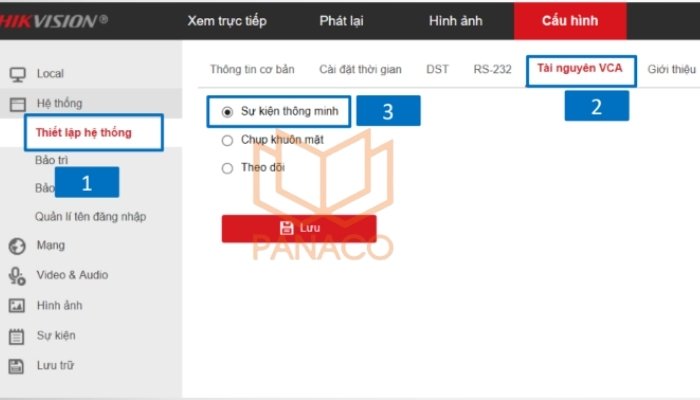
Cài đặt báo động chớp đèn hú còi trên camera Hikvision
Cài đèn chớp nháy trên camera Hikvision
Để cài đặt tính năng này bạn vào Cấu Hình – Sự kiện – Đầu ra đèn cảnh báo nhấp nháy.
- Thời gian nhấp nháy: Là thời gian đèn sẽ sáng trên camera khi có báo động.
- Tần số nhấp nháy: Bạn có thể chỉnh tấn suất nháy đèn nhanh hoặc chậm, hoặc sáng liên tục.
- Lịch trình: Cài đặt lịch cho báo động trên camera Hikvision.
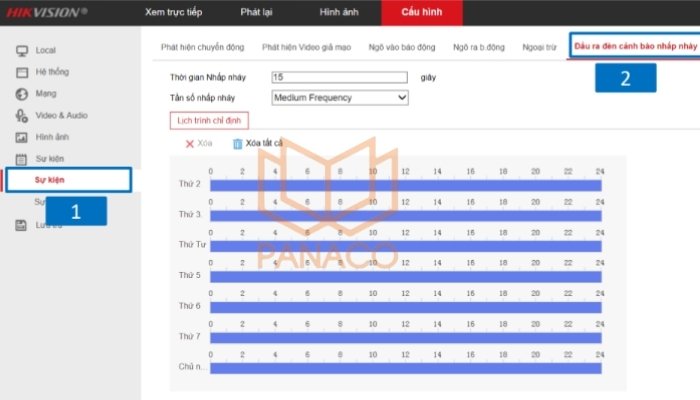
Cài đèn chớp nháy trên camera Hikvision
Cài đặt âm thanh báo động trên camera Hikvision
Để cài tính năng này bạn vào Cấu hình – Sự kiện – Đầu vào cảnh báo bằng âm thanh.
- Loại âm thanh: Chỉnh loại âm thanh báo động. Trong mục này có âm thanh tùy chỉnh có nghĩa là bạn có thể thêm 1 đoạn âm thanh bạn muốn camera phát ra khi có sự kiện.
- Warning: Chỉnh âm lượng còi hú camera Hikvision.
- Lịch trình: Cài đặt lịch âm báo.
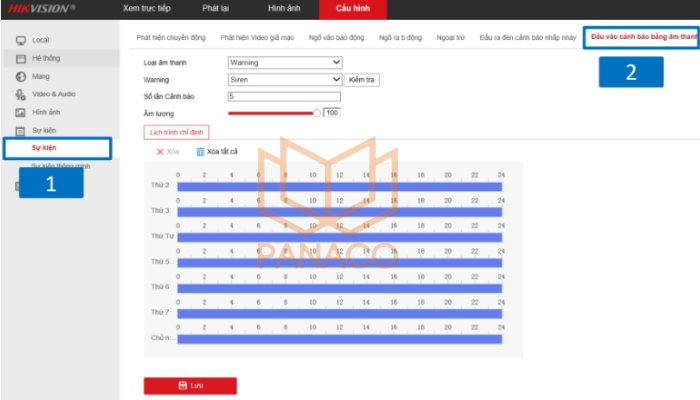
Cài đặt âm thanh báo động trên camera Hikvision
Riêng phần âm thanh tùy chỉnh, bạn phải thêm trên camera bằng các cách dưới đây!
1. Cài trên Web:
Cài đặt chọn chế độ âm thanh tùy chỉnh trên web. Chọn Sự kiện –> Đầu vào cảnh báo bằng âm thanh –> Chọn âm thanh tùy chỉnh –> Gán.
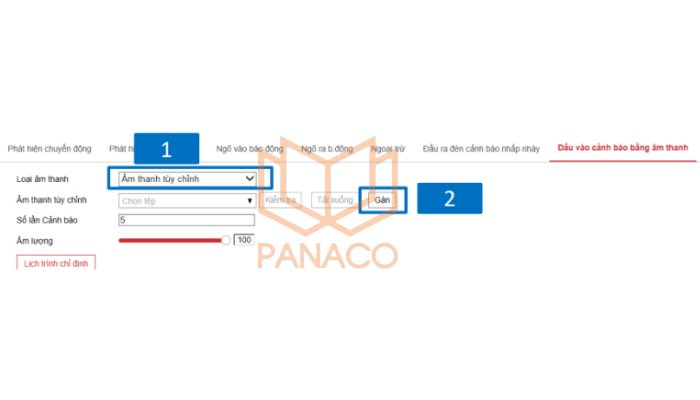
Thực hiện theo các bước trên để gán âm thanh
Sau đó, chọn Duyệt để nhập tập tin ghi âm. Nhập tên cho âm thanh tùy chỉnh: viết liền không dấu, 8 ký tự
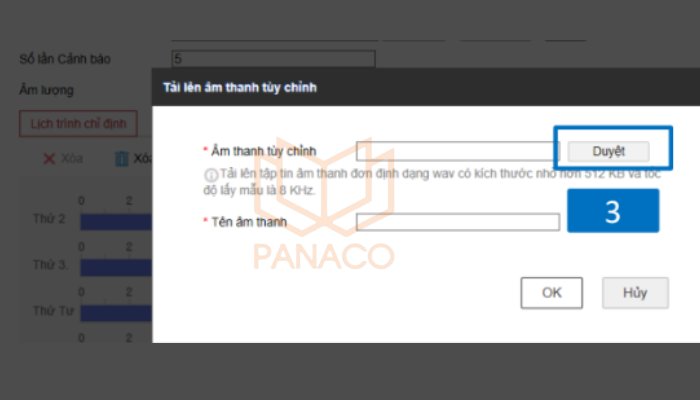
Tải lên tập tin âm thanh tùy chỉnh cho camera
*Lưu ý: Tải lên tập tin âm thanh đơn định dạng wav có kích thước nhỏ hơn 512 KB và tốc độ lấy mẫu là 8 KHz.
2. Cài đặt trên App Hik-Connect
Đầu tiên, kết nối camera vào tài khoản Hik-Connect. Sau đó, thêm âm thanh tùy chỉnh trên app Hik-Connect. Nếu muốn chọn lại các chế độ khác có thể xem lại bước Chế độ âm thanh.
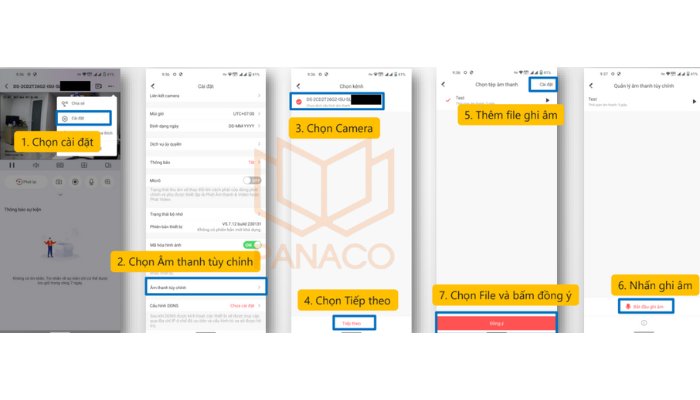
Cài đặt âm thanh báo động trên App Hik-Connect
Kích hoạt sự kiện để báo động trên camera Hikvision
Để camera Hikvision có thể chớp đèn hú còi thì chúng ta cần kích hoạt các tính năng thông minh có sẵn trong camera. Ở phần này, PANACO sẽ hướng dẫn các bạn cách bật một số sự kiện phố biến có trên camera Hikvision nhé.
Phát hiện chuyển động
Camera quét khung hình và sử dụng thuật toán phân tích để nhận diện sự thay đổi về vị trí, ánh sáng hoặc đối tượng di chuyển trong vùng quan sát. Khi phát hiện chuyển động bất thường, camera sẽ kích hoạt cảnh báo bằng các hình thức như gửi thông báo về điện thoại, ghi hình lại sự kiện, hoặc phát còi báo động.
Các bước thực hiện như sau:
Bước 1: Đăng nhập vào camera bằng địa chỉ IP của camera trên trình duyệt Web.
Bước 2: Chọn Cấu hình –> Thông minh –> Sự kiện –> Chuyển động.
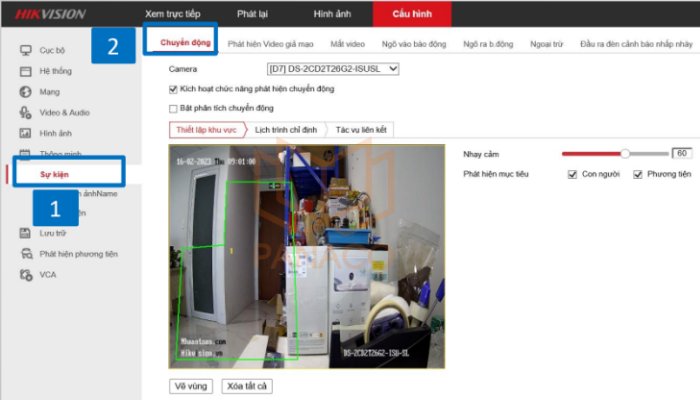
Các bước cài đặt phát hiện chuyển động trên camera Hikvision
Bước 3: Bật bộ phát hiện chuyển động.
Bước 4: Chọn tính năng Vẽ vùng để vẽ vùng quan sát theo ý muốn.
Bước 5: Phát hiện mục tiêu: Chọn Con người/Phương tiện(Xe).
Bước 6: Nhạy cảm: Chỉnh độ nhạy cho camera, càng lớn thì càng nhạy.
Bước 7: Cài đặt phát hiện chuyển động khi nhận diện người hoặc vật.
Báo động khi đối tượng vào khu vực giám sát
Có nghĩa là khi có ai đi vào một khu vực nào đó thì camera sẽ hú đèn và chớp còi. Đồng thời trên điện thoại hoặc máy tính sẽ nhận được thông báo cho phép chúng ta xem lại đoạn video đó.
- Bước 1: Chọn Cấu hình –> Thông minh –> SMD –> Vào khu vực
- Bước 2: Bật bộ phát hiện vào khu vực
- Bước 3: Ở mục “Khu vực” –> Chọn thứ tự vùng, tối đa 4 vùng.
- Bước 4: Trong mục “Vẽ vùng” —> Chọn để vẽ vùng theo ý muốn
- Bước 5: “Phát hiện mục tiêu” –> Chọn Con người/Phương tiện(Xe)
- Bước 6: Chỉnh độ nhạy cho camera.
*Lưu ý: Sự kiện này sẽ khác với vùng xâm nhập là vùng xâm nhập có phát hiện đi vào khu vực và lãng vãng trong vùng đó. Còn sự kiện này thì báo động tức thì khi vào khu vực, thường dùng cho khu vực cấm xâm nhập.
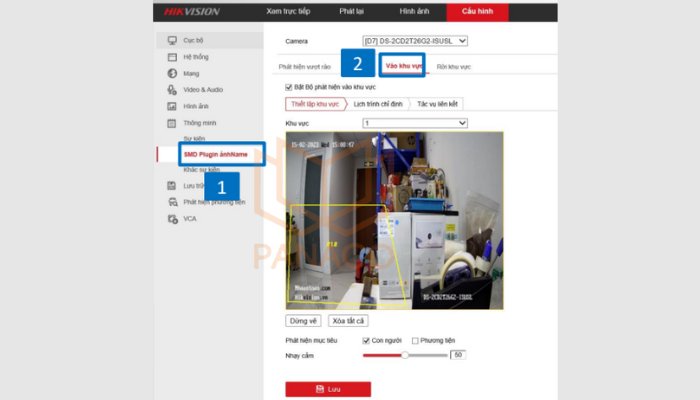
Các bước cài đặt phát hiện vào khu vực trên camera Hikvision
Báo động trên camera Hikvision khi đối tượng rời khu vực
Ngược lại với tính năng trên thì khi có người hoặc xe rời khỏi khu vực được khoanh vùng, thì camera sẽ báo động tức thì bằng đèn hoặc là còi. Sự kiện này sẽ ngược lại với vào khu vực là khi người đi từ trong vùng ra ngoài sẽ báo động lên. Có thể dùng để nhưng khu vực canh trẻ em chơi hoặc những vùng không cho phép ra ngoài.
Cách thực hiện như sau:
- Bước 1: Bật bộ phát hiện rời khu vực
- Bước 2: Ở mục “Khu vực” –> Chọn thứ tự vùng, tối đa 4 vùng.
- Bước 3: Trong mục “Vẽ vùng” —> Chọn để vẽ vùng theo ý muốn
- Bước 4: “Phát hiện mục tiêu” –> Chọn Con người/Phương tiện(Xe)
- Bước 5: Chỉnh độ nhạy cho camera.
Phát hiện đối tượng vượt rào
Người dùng thiết lập một đường giới hạn ảo trên màn hình camera (ví dụ: trước cổng nhà, hành lang, ranh giới giữa hai khu vực). Khi có người hoặc phương tiện vượt qua đường này theo hướng đã cài đặt, hệ thống sẽ kích hoạt cảnh báo.
- Vào mục: Cấu hình → Thông minh → SMD → Phát hiện vượt rào.
- Bật tính năng: Tick chọn “Bật phát hiện vượt rào”.
- Vẽ ranh giới ảo: Chọn Vẽ vùng và thiết lập tối đa 4 đường hàng rào theo khu vực bạn muốn kiểm soát (trước cổng, hành lang, ranh giới…).
- Chọn đối tượng cần phát hiện: Con người hoặc Phương tiện (Xe)
- Thiết lập hướng di chuyển: Có thể chọn 1 chiều hoặc 2 chiều tùy nhu cầu giám sát.
- Điều chỉnh độ nhạy: Mức nhạy càng cao thì khả năng phát hiện càng nhạy bén, nhưng cũng dễ gây báo động giả nếu không được điều chỉnh phù hợp.
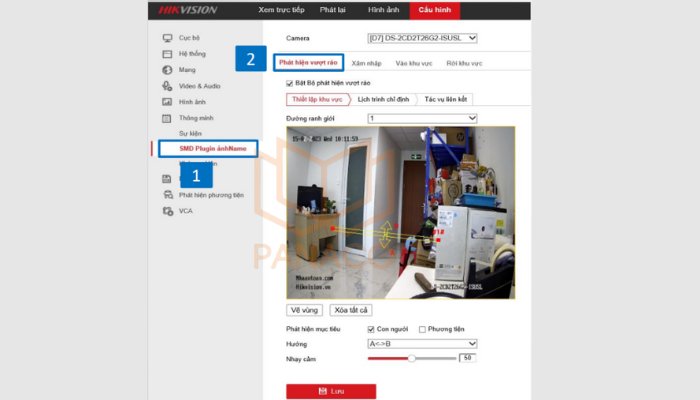
Các bước cài đặt phát hiện vượt rào trên camera Hikvision
*Lưu ý: Nếu mục SMD không có các sự kiện thì kiểm tra lại camera có hỗ trợ không. Hoặc nếu camera có hỗ trợ thì kiểm tra lại mục Tài nguyên VCA trên camera.
XEM CHI TIẾT VIDEO HƯỚNG DẪN CÀI BÁO ĐỘNG TRÊN CAMERA HIKVISION
Vùng xâm nhập
Tính năng vùng xâm nhập này có nghĩa là khi có người hoặc phương tiện vào và lãng vãng ở đó một thời gian thì camera mới bắt đầu hú còi, chơp đèn.
Cách thiết lập chức năng vùng xâm nhập:
- Truy cập: Cấu hình → Thông minh → SMD → Xâm nhập.
- Kích hoạt: Bật mục “Phát hiện xâm nhập”.
- Vẽ vùng giám sát: Chọn Khu vực (có thể thiết lập tối đa 4 vùng). Nhấn Vẽ vùng để khoanh vùng xâm nhập theo ý muốn.
- Chọn đối tượng phát hiện: Con người hoặc Phương tiện (Xe)
- Cài đặt thời gian báo động (Ngưỡng):
- Quy định khoảng thời gian đối tượng lưu lại trong vùng mới kích hoạt cảnh báo.
- Ví dụ: Đặt ngưỡng là 2 giây → khi người hoặc xe vào vùng và đứng yên ít nhất 2 giây, hệ thống sẽ hú còi, chớp đèn.
- Có thể thiết lập tối đa đến 10 giây.
- Tùy chỉnh độ nhạy (Nhạy cảm): Mức nhạy càng cao → phát hiện càng nhanh → dễ kích hoạt báo động hơn.
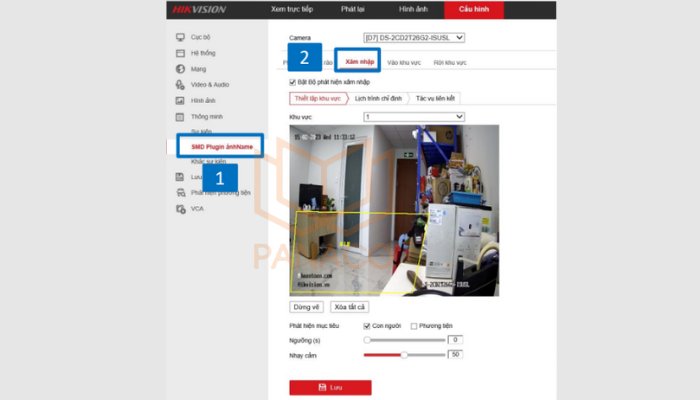
Các bước cài đặt phát hiện vùng xâm nhập trên camera Hikvision
Cài lịch trình báo động trên camera Hikvision
Sau khi kích hoạt 1 trong 5 cái sự kiện trên thì chúng ta cần set lịch để camera Hikvision chớp đèn báo động theo đúng khung giờ chúng ta cần. Thì tất cả các sự kiện đều có một kiểu đặt lịch như nhau nên mình làm chung các bạn tự làm cho các phần còn lại nhé.
Chọn Cấu hình –> Thông minh –> SMD –> Sự kiện bạn đã kích hoạt phía trên ( ở đây mình chọn Phát hiện vượt rào).
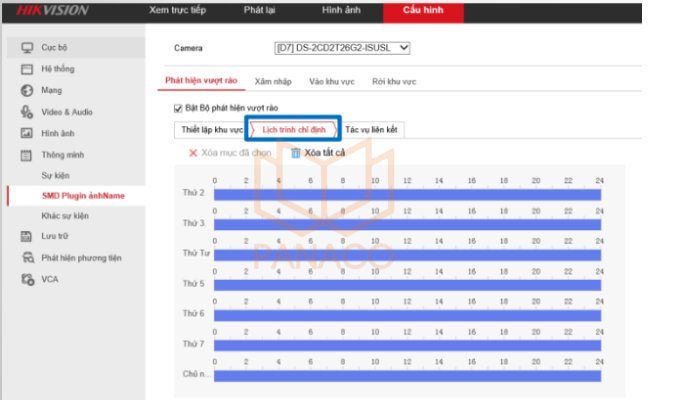
Các bước cài đặt lịch trình báo động trên camera Hikvision
- Chọn Lịch trình chỉ định.
- Xóa tất cả: Xóa lịch trình sự kiện.
- Nắm và kéo trên thanh thời gian đễ đặt lịch cho sự kiện.
- Tối đa được 8 lịch trong 1 ngày.
Lưu ý: Nếu bạn không cài phần này thì nó mặc định là báo cả ngày. Chúng ta có thể đặt lịch cả ngày trên đầu ghi và tùy chỉnh lịch báo động cho tất cả các camera chung đầu ghi trên app Hik-Connect. Tham khảo ở mục Thao tác trên app Hik-Connect ở phần dưới.
Cài báo động trên camera Hikvision về điện thoại
Đây là mục quan trọng, mục này chỉ định các sự kiện đã kích hoạt sẽ gởi về đâu: Email, Hik-Connect, Đầu ghi, Ivms-4200…
Chọn Cấu hình –> Thông minh –> SMD –> Ở đây mình chọn phát hiện vượt rào
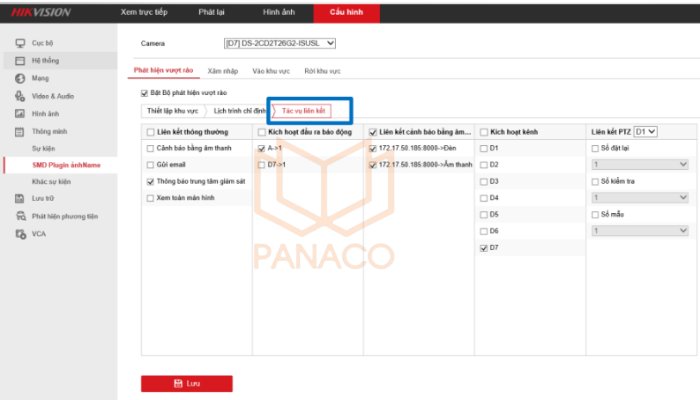
Các bước cài báo động trên camera Hikvision về điện thoại
- Tác vụ liên kết.
- Liên kết thông thường.
- Cảnh báo âm thanh: Kêu tít tít trên đầu ghi.
- Gửi email: Gửi email khi có sự kiện.
- Thông báo trung tâm giám sát: Báo qua app hik-connect và phần mềm.
- Xem toàn màn hình: Màn hình tivi phóng to kênh đó lên.
- Ngõ ra báo động: Kích hoạt ngõ ra báo động của camera hoặc đầu ghi, trường hợp muốn đấu còi rời qua cổng alarm out.
Chú ý: Cột Liên kết cảnh báo bằng âm thanh dùng để kích hoạt đèn và còi của camera
- Lưu ý chọn đúng địa chỉ IP của camera muốn kích hoạt.
- Kích hoạt kênh: Chọn kênh để ghi hình.
- Liên kết PTZ: Chọn kích hoạt camera PTZ quay nếu có.
Cài đặt nhận báo động trên camera Hikvision về điện thoại
Sau khi lắp đặt camera Hikvision và cài đặt mọi thứ trên camera hoặc đầu ghi hình xong. Chúng ta tiến hành cài đặt trên điện thoại để khi có sự kiện xảy ra chúng ta có thể nhận ngay thông báo tức thời. Ở đây mình sẽ hướng dẫn bạn cách bật thông báo trên App Hik-connect và IVMS 4500.
Bước 1: Vào mục Cài đặt trên điện thoại → vào Quản lý ứng dụng (với điện thoại sử dụng hệ điều hành Android) hoặc Cài đặt bánh răng (với điện thoại sử dụng hệ điều hành IOS) → chọn Hik-Connect. Thông báo → Bật tất cả các thông báo ở mục Cài đặt trên điện thoại để nhận cảnh báo camera Hikvision.
Bước 2: Mở phần mềm Hik-Connect → Bấm vào hình bánh răng.
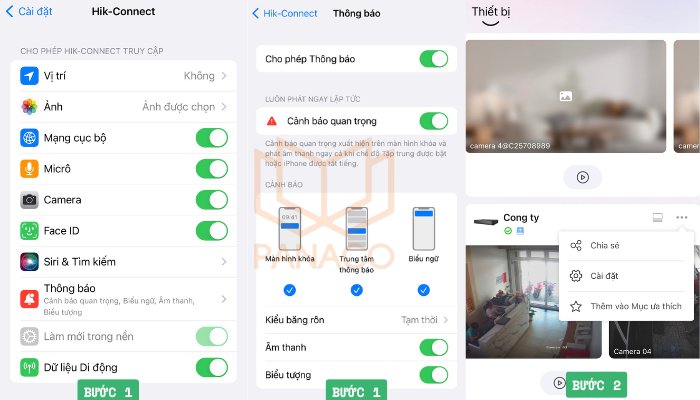
Thực hiện theo các bước trên đây để cài đặt thông báo trên App Hik-connect
Bước 3: Nhấp chọn “Nhận sự kiện và thông báo đẩy” là hoàn tất
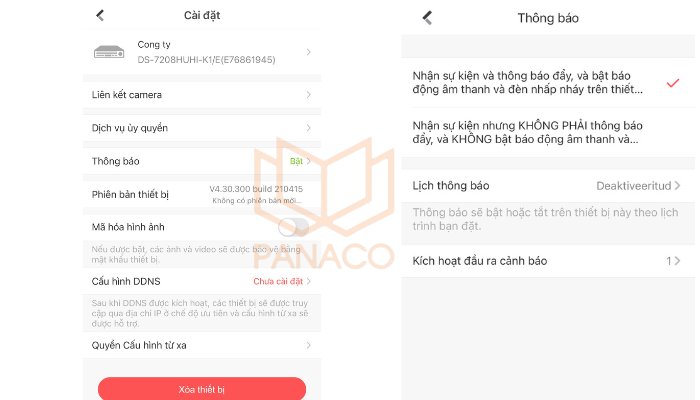
Thực hiện bước thứ 3 để hoàn tất quá trình cài đặt thông báo trên App Hik-connect
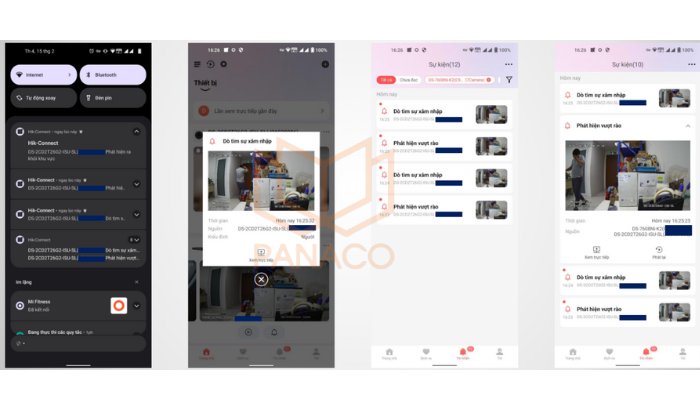
Kết quả sau quá trình cài đặt thông báo trên App Hik-connect
XEM THÊM: Hướng dẫn cách cài đặt Hik Connect trên điện thoại Android, IOS đơn giản, nhanh chóng nhất
Bật/Tắt báo động camera Hikvision trên Hik-connect
Trong quá trình sử dụng camera Hikvision, sẽ có những thời điểm bạn không muốn hệ thống phát báo động như khi đang ở nhà, tiếp khách hoặc sửa chữa. Lúc này, việc bật/tắt cảnh báo từ xa ngay trên ứng dụng Hik-Connect là giải pháp tiện lợi và nhanh chóng. Dưới đây là hướng dẫn chi tiết để bạn chủ động kiểm soát tính năng này chỉ với vài thao tác đơn giản trên điện thoại.
Bật/Tắt báo động trên camera Hikvision
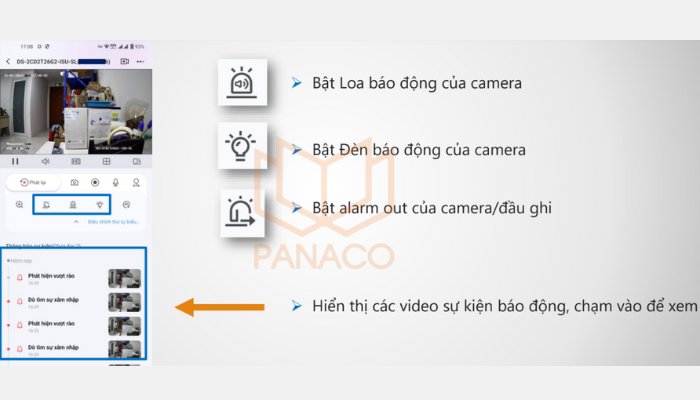
Hướng dẫn bật/tắt còi hú trên camera Hikvision
Đặt lịch chớp đèn trên camera Hikvision
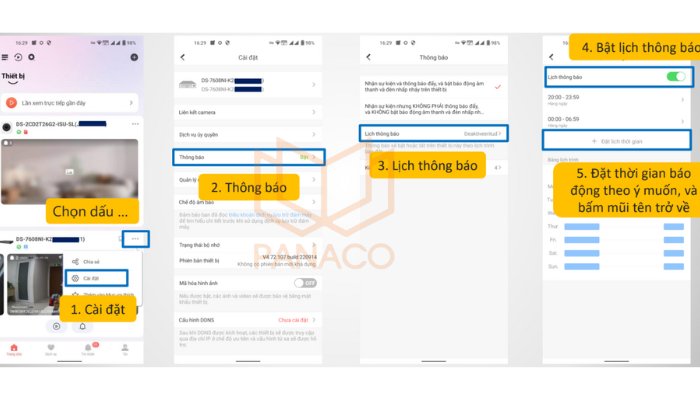
Hướng dẫn đặt lịch chớp đèn trên camera Hikvision
Cài đặt nhận báo động trên App IVMS-4500
- Mở phần mềm IVMS-4500 dành cho điện thoại.
- Chọn vào phần 3 gạch ngang trên phía trái trên cùng của phần mềm xem camera Hikvision.
- Chọn phần báo động.
- Chọn bật báo động cho camera mình muốn bật
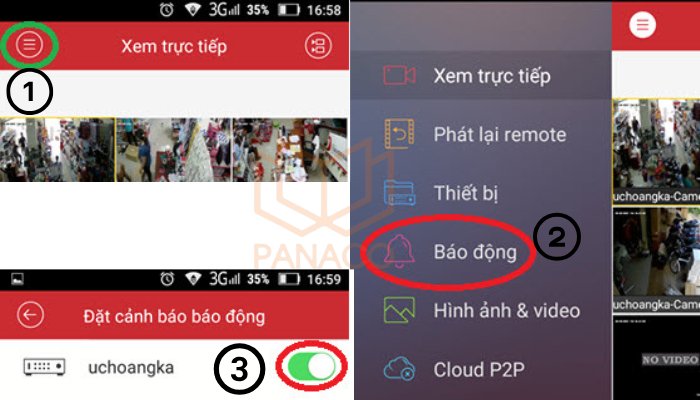
Thực hiện theo 3 bước này để cài đặt nhận báo động trên App IVMS-4500
Sau đó, bạn có thể xem trực tiếp, xem lại camera đã ghi lại cảnh báo camera Hikvision.
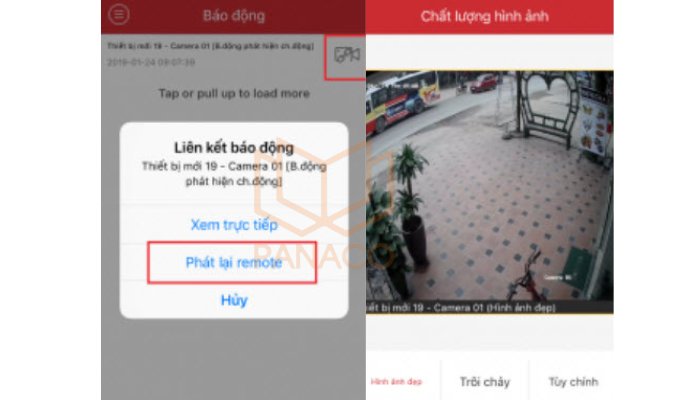
Xem trực tiếp hoặc xem lại camera đã ghi lại cảnh báo camera Hikvision
Cách khắc phục lỗi báo động trên camera Hikvision
Khi sử dụng camera Hikvision có tính năng báo động, đôi khi bạn có thể gặp phải một số lỗi như hú còi liên tục, không phát cảnh báo hoặc âm lượng còi hú không phù hợp. Dưới đây là các nguyên nhân và cách khắc phục hiệu quả.
Camera Hikvision hú còi liên tục – cách xử lý
Nguyên nhân:
- Cảm biến phát hiện chuyển động nhạy quá mức, gây báo động liên tục.
- Camera bị lỗi phần mềm hoặc cấu hình sai.
- Có vật thể liên tục di chuyển trong vùng giám sát (động vật, cây cối, bóng đổ…).
- Chế độ báo động đang được kích hoạt thủ công.
Cách khắc phục:
- Kiểm tra vùng báo động: Giảm độ nhạy của phát hiện chuyển động trong phần cài đặt.
- Tắt và bật lại tính năng báo động: Truy cập ứng dụng Hik-Connect hoặc giao diện web của camera để tắt/bật lại chế độ cảnh báo.
- Cập nhật firmware: Update firmware Hikvision và cập nhật phần mềm cho camera để sửa lỗi.
- Kiểm tra lại môi trường xung quanh: Nếu báo động do bóng đổ hoặc động vật, hãy điều chỉnh góc quay camera.
Camera không phát còi hoặc chớp đèn – nguyên nhân & giải pháp
Nguyên nhân:
- Tính năng báo động chưa được kích hoạt trên ứng dụng Hik-Connect hoặc đầu ghi.
- Camera không hỗ trợ còi hú hoặc đèn cảnh báo.
- Camera bị lỗi phần cứng, loa hoặc đèn LED hỏng.
- Hệ thống mất kết nối với mạng, dẫn đến không kích hoạt được báo động.
Cách khắc phục:
- Kiểm tra cài đặt báo động: Truy cập ứng dụng Hik-Connect → chọn camera → kiểm tra xem tính năng cảnh báo có đang bật không.
- Thử kích hoạt báo động thủ công: Dùng ứng dụng hoặc phần mềm IVMS-4200 để thử nghiệm còi hú và đèn LED.
- Khởi động lại camera: Nếu lỗi do xung đột phần mềm, reset lại camera Hikvision có thể giúp hệ thống hoạt động ổn định hơn.
- Kiểm tra phần cứng: Nếu camera không phát còi hoặc đèn không nhấp nháy dù đã bật tính năng, có thể phần cứng bị lỗi và cần kiểm tra hoặc thay thế.
Cách kiểm tra và điều chỉnh âm lượng còi hú Trên Hik-Connect
Cách thực hiện:
- Mở ứng dụng Hik-Connect trên điện thoại.
- Chọn camera cần điều chỉnh.
- Truy cập phần Cài đặt (Settings) → chọn Âm thanh báo động (Alarm Sound Settings).
- Tùy chỉnh âm lượng còi hú theo nhu cầu: Cao – Trung bình – Thấp.
- Kiểm tra lại bằng cách kích hoạt báo động thử.
Lưu ý:
- Nếu điều chỉnh xong nhưng còi vẫn quá to hoặc quá nhỏ, hãy thử cập nhật firmware cho camera.
- Một số dòng camera có thể không hỗ trợ điều chỉnh âm lượng, bạn cần kiểm tra thông số thiết bị trước khi thao tác.
Địa chỉ cung cấp camera Hikvision chính hãng
Hiện nay, có nhiều đơn vị phân phối camera Hikvision tại Việt Nam. Khi mua, bạn nên ưu tiên các địa chỉ sau:
- Nhà phân phối ủy quyền Hikvision: Các đại lý chính hãng được Hikvision Việt Nam cấp phép.
- Các cửa hàng chuyên về thiết bị an ninh: Những đơn vị có kinh nghiệm lâu năm trong lĩnh vực CCTV, lắp đặt camera giám sát.
Mua tại PANACO – Chuyên cung cấp và lắp đặt camera Hikvision chính hãng
- Cam kết 100% camera an ninh chính hãng, bảo hành đầy đủ.
- Dịch vụ lắp đặt tận nơi, hỗ trợ cài đặt và hướng dẫn sử dụng.
- Giá cả cạnh tranh, có ưu đãi cho khách hàng mua số lượng lớn.
- Hỗ trợ kỹ thuật 24/7, bảo hành nhanh chóng.
Như vậy, PANACO đã hướng dẫn chi tiết cách cài đặt báo động trên camera Hikvision theo nhiều sự kiện khác nhau. Đây là một kỹ thuật khó, nếu trong quá trình thực hiện bạn gặp khó khăn hãy gọi cho PANACO. Bên mình sẽ tư vấn hoàn toàn miễn phí và hổ trợ bạn cài đặt.
Chia sẻ bài viết:

Giao hàng linh động
Giao hàng nhanh tới tay người sử dụng trong ngày, tối đa 72h
Chất lượng vượt trội
Sản phẩm có nguồn gốc xuất xứ rõ ràng, cam kết chất lượng
Giá cả cạnh tranh
Cam kết mức giá bán và chiết khấu tốt nhất cho khách hàng
Hậu mãi chu đáo
Bảo hành toàn diện đầy đủ, đổi trả miễn phí 30 ngày



























